แปลง DVD ของคุณเป็นไฟล์ ISO ได้อย่างง่ายดาย [คู่มือฉบับย่อ]
ดีวีดีมีแนวโน้มที่จะเกิดความเสียหายที่ไม่สามารถย้อนกลับได้เมื่อชำรุด สาเหตุคือพื้นผิวของดีวีดีมีความไวต่อรอยขีดข่วนและแรงกระแทกทางกายภาพอื่นๆ ซึ่งอาจส่งผลต่อข้อมูลที่จัดเก็บอยู่ภายใน หากต้องการมีไฟล์สำรองข้อมูล วิธีที่ดีที่สุดคือการสร้างไฟล์ ISO ของไฟล์นั้น
An ISO file is a complete digital copy of a DVD containing all the data, menus, and file structure in a single file. Users can easily access the content without worrying about physical damage that may lead to forever loss of the media content. With that, in this article, learn how to easily convert your DVDs to ISO and be guided on what tool you can use depending on the OS of your computer device.

| ตัวแปลง DVD เป็น ISO | แพลตฟอร์มที่รองรับ | ความเร็วในการแปลง | ถอดรหัสดีวีดี | สะดวกในการใช้ | คุณภาพผลผลิต |
| AnyMP4 DVD Ripper | • หน้าต่าง • แมคโอเอส | เร็วมาก | ใช่ | ง่ายมาก | ยอดเยี่ยม |
| WinX DVD Ripper แพลตตินัม | • หน้าต่าง • แมคโอเอส | เร็ว | ใช่ | ง่าย | ดี |
| ยูทิลิตี้ดิสก์ | • แมคโอเอส | ไม่ | ใช่ | ที่ท้าทาย | ดี |
| พาวเวอร์ไอโซ | • หน้าต่าง • แมคโอเอส • ลินุกซ์ | เร็ว | ใช่ | ปานกลาง | ดี |
ส่วนที่ 1 วิธีที่ดีที่สุดในการแปลง DVD เป็น ISO
วิธีที่ดีที่สุดในการแปลง DVD เป็นไฟล์ ISO คือการใช้โปรแกรม AnyMP4 DVD Ripper โปรแกรมนี้ช่วยให้คุณแปลง DVD เป็นไฟล์ภาพ ISO ได้อย่างรวดเร็วและง่ายดาย โดยการสร้างสำเนาแบบดิจิทัลที่เหมือนกับต้นฉบับทุกประการ ทำให้คงเนื้อหาเดิมทั้งหมดไว้ รวมถึงเมนู คำบรรยาย และแทร็กเสียง และคุณยังสามารถแก้ไขได้ตามต้องการอีกด้วย
คุณสมบัติหลัก:
1. รองรับไฟล์มากกว่า 500 รูปแบบและอุปกรณ์ต่างๆ เช่น MP4, MKV, MOV, FLV, AVI และอื่นๆ
2. รองรับ DVD ทุกประเภท เช่น DVD ที่ทำเอง, DVD ที่จำหน่ายในเชิงพาณิชย์, DVD 99 เรื่อง และ DVD ประเภทอื่นๆ
3. สามารถปรับตั้งค่าเอาต์พุตได้ เช่น ตัวเข้ารหัส อัตราการสุ่มตัวอย่าง ช่องสัญญาณ และอัตราบิต
4. รองรับ DVD ทุกประเภท รวมถึง DVD ที่ทำเอง DVD ที่จำหน่ายในเชิงพาณิชย์ DVD 99 เรื่อง หรือ DVD สำหรับออกกำลังกาย ตลอดจนไฟล์ DVD ISO และโฟลเดอร์
5. ชุดเครื่องมือ DVD ในตัวประกอบด้วยการตัดแต่ง การครอบตัด การใส่ลายน้ำ และเอฟเฟ็กต์ต่างๆ
Steps on how to rip DVD to Video and then create an ISO:
Step 1. First, you need to install and download the AnyMP4 DVD Ripper on your computer device. Take note that this is available to both macOS and Windows OS.
Free DownloadFor Windows 7 or laterSecure Download
Free DownloadFor MacOS 10.7 or laterSecure Download
ก่อนดำเนินการขั้นตอนถัดไป คุณต้องใส่แผ่น DVD ลงในไดรเวอร์แผ่น DVD ของคอมพิวเตอร์ของคุณ และรอสักสองสามนาทีจนกว่าจะตรวจพบ
Step 2. Then, AnyMP4 DVD Ripper will analyze your DVD automatically, you can click the "Output Format" button to choose a output format.
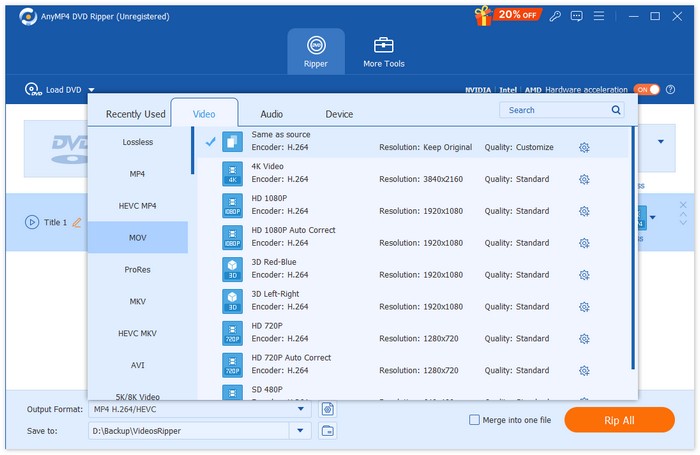
Step 3. Click "Rip All" to start converting your DVD to iSO formats.
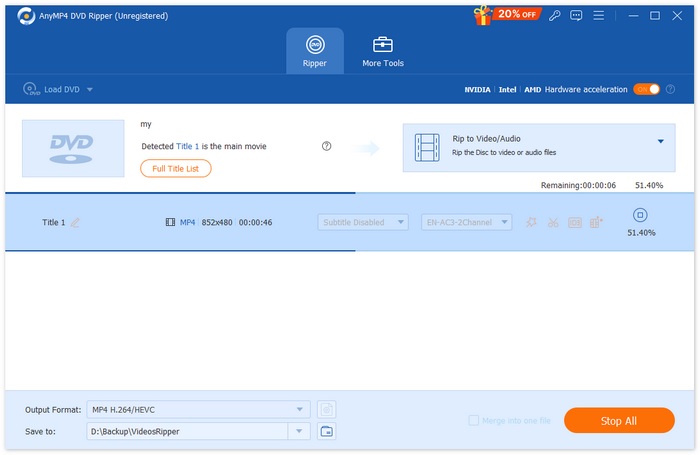
ฟีเจอร์แปลง DVD เป็น ISO ของ AnyMP4 DVD Ripper ช่วยให้คุณสร้างสำเนาดิจิทัลที่เหมือนต้นฉบับของ DVD ได้อย่างง่ายดายและเชื่อถือได้ ด้วยอินเทอร์เฟซที่ใช้งานง่ายและการประมวลผลที่รวดเร็ว จึงเป็นโซลูชันที่สะดวกสำหรับทุกคนที่ต้องการแปลง DVD เป็นดิจิทัลและจัดการคอลเลกชัน DVD ของตนอย่างปลอดภัย
ส่วนที่ 2. แปลง DVD เป็น ISO บน Windows
หากคุณใช้ Windows เครื่องมือที่ดีที่สุดที่คุณสามารถใช้แปลง DVD เป็น ISO คือ WinX DVD Ripper Platinum เครื่องมือนี้ช่วยให้ผู้ใช้สามารถแยกเนื้อหาสื่อจาก DVD และแปลงเป็นไฟล์ ISO ได้ แม้กระทั่งไฟล์ที่มีการป้องกันการคัดลอกและรหัสภูมิภาค
Steps on how to rip DVD to Video and then create an ISO:
Step 1. On your WinX DVD Ripper Platinum, click on the DVD Disc icon to load the DVD you want to create as an ISO file.

Step 2. Once the DVD information has been loaded, an Output Profile window will appear. From there, select the Output Profile, then choose DVD Backup Profile, click on DVD Backup, and finally select Clone DVD to ISO Image.

Step 3. Now, select the folder where you want to store the converted DVD ISO image file. Finally, click the RUN button to begin ripping the ISO image from the DVD.
While this tool can create ISO files from DVDs, users may feel overwhelmed with its interface. Also, this requires a paid subscription to fully enjoy this feature. Or you can try an ISO player for watching.
ส่วนที่ 3 วิธีการแปลง DVD เป็นไฟล์ ISO บน Mac
หากคุณใช้ Mac Disk Utility เป็นตัวเลือกที่ดีที่สุดในการแปลง DVD เป็น ISO เครื่องมือนี้เป็นแอปพลิเคชันในตัวบน macOS ที่ช่วยให้ผู้ใช้สามารถจัดการอุปกรณ์จัดเก็บข้อมูลและสร้างดิสก์อิมเมจ หนึ่งในฟีเจอร์ของ Disk Utility คือการแปลง DVD เป็นไฟล์ ISO ฟีเจอร์นี้ช่วยให้ผู้ใช้สามารถสร้างการสำรองข้อมูลดิจิทัลของ DVD ได้อย่างแม่นยำ
Steps on how to convert DVD to ISO on Mac:
Step 1. On your Mac, place your DVD into the drive and wait for it to load.
Step 2. Next, open Disk Utility, and once it is loaded, find your DVD in the left sidebar and select it.
Step 3. Now, click the File tab, choose New Image, and select New Image from the Disk Name.

Step 4. After that, choose the destination and name where you want to save the disk image, then click the Save button.

กระบวนการนี้บน Mac จะเปลี่ยน DVD ของคุณเป็นไฟล์ DMG แทนที่จะเป็นไฟล์ ISO ด้วยวิธีนี้ คุณต้องใช้เทอร์มินัลโดยรันคำสั่งเฉพาะเพื่อแปลงไฟล์ DMG เป็นไฟล์ ISO
ส่วนที่ 4. แปลง DVD เป็น ISO บน Linux
PowerISO คือซอฟต์แวร์สร้างภาพดิสก์และประมวลผลภาพ เครื่องมือนี้ช่วยให้ผู้ใช้สามารถริปแผ่น DVD เพื่อสร้างไฟล์ ISO ได้อย่างง่ายดาย นอกจากนี้ แอปพลิเคชันยังรองรับไฟล์ภาพหลากหลายรูปแบบ ช่วยให้ผู้ใช้มีตัวเลือกเพิ่มเติมนอกเหนือจากรูปแบบ ISO
Steps on how to convert DVD to ISO on Linux:
Step 1. First, you need to have the tool installed on your device.
Step 2. Next, run PowerISO, click the Copy button on the toolbar, then choose Make CD / DVD / BD Image File.

Step 3. Lastly, choose the DVD driver that holds the disc you want to convert, and then choose ISO as the destination file. Finally, click OK to make an iso file from the selected disc.

โปรแกรมสร้างไฟล์ ISO ตัวนี้ยอดเยี่ยมมากสำหรับการแปลง DVD ของคุณเป็น ISO ขั้นตอนต่างๆ ง่ายมาก แต่เวอร์ชันฟรีจำกัดขนาดไฟล์ที่คุณสามารถสร้างได้
Bonus Reading: Check here to see how to convert ISO to MP4.
ส่วนที่ 5 คำถามที่พบบ่อยเกี่ยวกับการแปลง DVD เป็น ISO
ไฟล์ ISO คืออะไร?
ไฟล์ ISO คือสำเนาดิจิทัลของดีวีดีที่ครบถ้วน ซึ่งรวมข้อมูล เมนู และโครงสร้างไฟล์ทั้งหมดไว้ในไฟล์เดียว ช่วยให้ผู้ใช้สามารถเข้าถึงเนื้อหาได้โดยไม่ต้องใช้แผ่นดิสก์จริง จึงช่วยป้องกันความเสียหายที่อาจเกิดขึ้น
ฉันสามารถแปลง DVD ที่ได้รับการป้องกันเป็น ISO ได้หรือไม่
ใช่ ซอฟต์แวร์ริป DVD บางตัว เช่น WinX DVD Ripper Platinum สามารถแปลง DVD ที่มีการป้องกันลิขสิทธิ์เป็นไฟล์ ISO ได้ อย่างไรก็ตาม เครื่องมือบางอย่างอาจไม่รองรับฟังก์ชันนี้ ดังนั้นการเลือกซอฟต์แวร์ที่สามารถเข้ารหัสได้จึงเป็นสิ่งสำคัญ
นอกเหนือจาก ISO แล้ว มีรูปแบบอื่นใดอีกที่เหมาะที่สุดสำหรับการริป DVD?
นอกจาก ISO แล้ว MP4 ยังเป็นตัวเลือกอันดับต้นๆ สำหรับการริพไฟล์ DVD เนื่องจากความเข้ากันได้กับอุปกรณ์ต่างๆ และการบีบอัดข้อมูลที่มีประสิทธิภาพ Video Converter Ultimate ที่ได้รับเลือกจาก FVC นั้นแนะนำสำหรับการแปลงไฟล์ DVD เป็น MP4 โดยให้ผลลัพธ์คุณภาพสูง การแปลงเป็นชุด และเครื่องมือแก้ไข
สรุป
Converting DVDs to ISO files is an effective way to preserve your media, protecting it from potential physical damage while ensuring easy access. With the methods mentioned in this article, you can easily create ISO files from DVDs, whether you're using macOS, Windows, or Linux. Choose the best tool for your operating system and get started today, so your favorite DVDs stay safe and accessible for years to come.



 Video Converter Ultimate
Video Converter Ultimate บันทึกหน้าจอ
บันทึกหน้าจอ



